W dzisiejszym wpisie z serii OutOfTheBox chciałbym skupić się na kilku wprowadzonych zmianach w module projektów w ramach Wave 1 2024. Zmiany te mocno ułatwią pracę użytkowników w module projektowym, a także pozwolą zaoszczędzić czas w ramach wykonywanej codziennie pracy.
W poniższym wpisie chciałbym przedstawić Państwu następujące zagadnienia:
- Fakturowanie nabywcy na kilka projektów jednocześnie
- Archiwizacja projektów
Pierwszą ze zmian, którą chcę zaprezentować, to fakturowanie nabywcy na kilka zleceń jednocześnie. W przypadku, gdy tworzymy dla jednego nabywcy, wiele zleceń i chcemy wystawić do nich fakturę, system Business Central w najnowszej wersji ułatwia nam to zadanie i za pomocą kilku kliknięć możemy taką fakturę wystawić.
W systemie tworzymy kilka nowych projektów dla tego samego nabywcy:
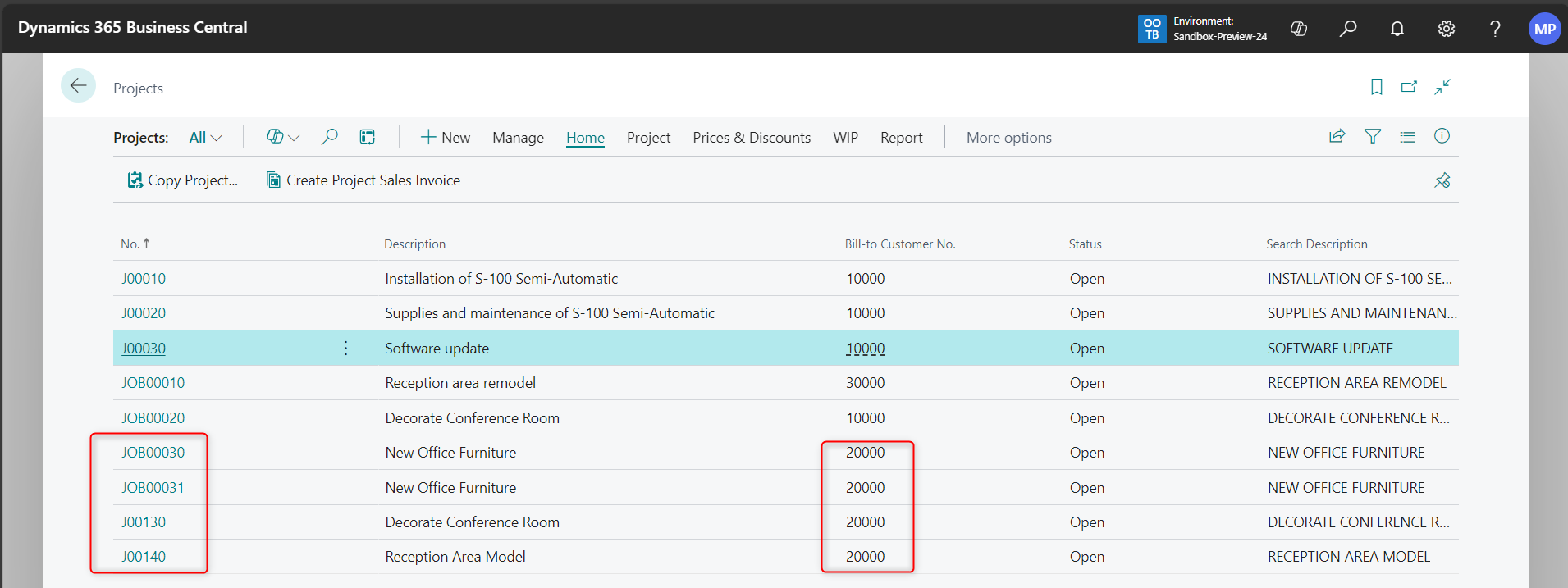
Następnie tworzymy nową fakturę sprzedaży dla wskazanego nabywcy, w tym przypadku nabywcy o numerze 20000 Trey Research. Przechodzimy na listę faktur sprzedaży i za pomocą akcji ‘Nowy’ tworzymy fakturę. Uzupełniamy dane w nagłówku i przechodzimy do karty Wiersze -> Funkcje -> Pobierz wiersze planowania projektu. W nowym oknie wybieramy wiersze projektów, które chcemy umieścić na fakturze i zatwierdzamy przyciskiem OK.

Tak przygotowaną fakturę możemy zaksięgować i zweryfikować zapisy na zaksięgowanym dokumencie.
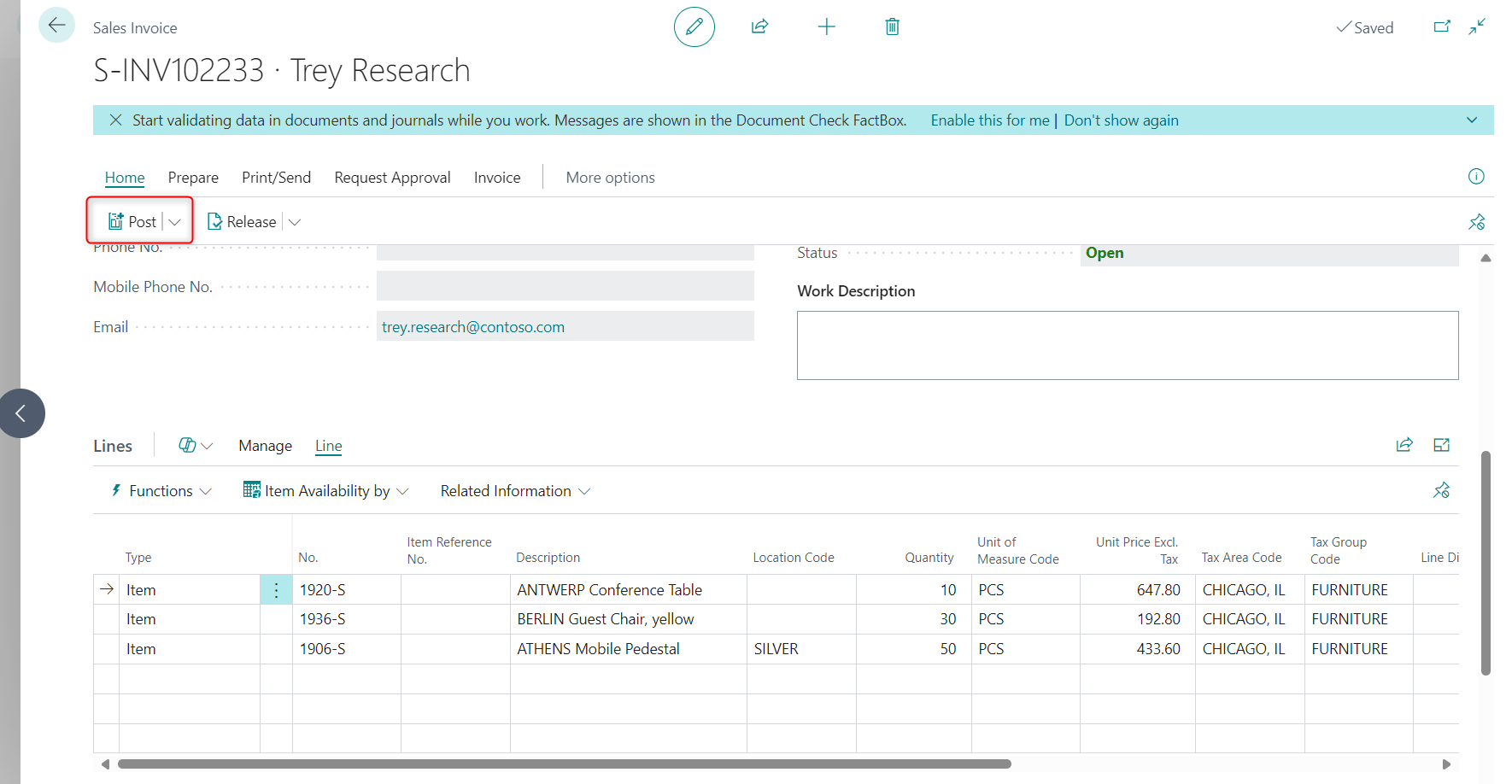
Drugą zmianą w najnowszej wersji Business Central i module projektów jest możliwość archiwizacji projektów. Ponieważ dany projekt może ewoluować i mocno zmienić się w porównaniu do pierwotnej koncepcji, możliwość archiwizacji zapewnia kontrolę nad danymi projektu oraz poszczególnymi wersjami projektu w całym jego cyklu.
Możliwość archiwizacji jest dostępna podczas wykonywania następujących akcji:
- Zmiana statusu dokumentu lub jego usunięcie
- Wydrukowanie, pobranie lub wysyłanie dokumentu mailowo
- Zaksięgowanie faktury dla projektu
Aby włączyć archiwizacje projektów w systemie BC, należy przejść do strony z ustawieniami projektów.
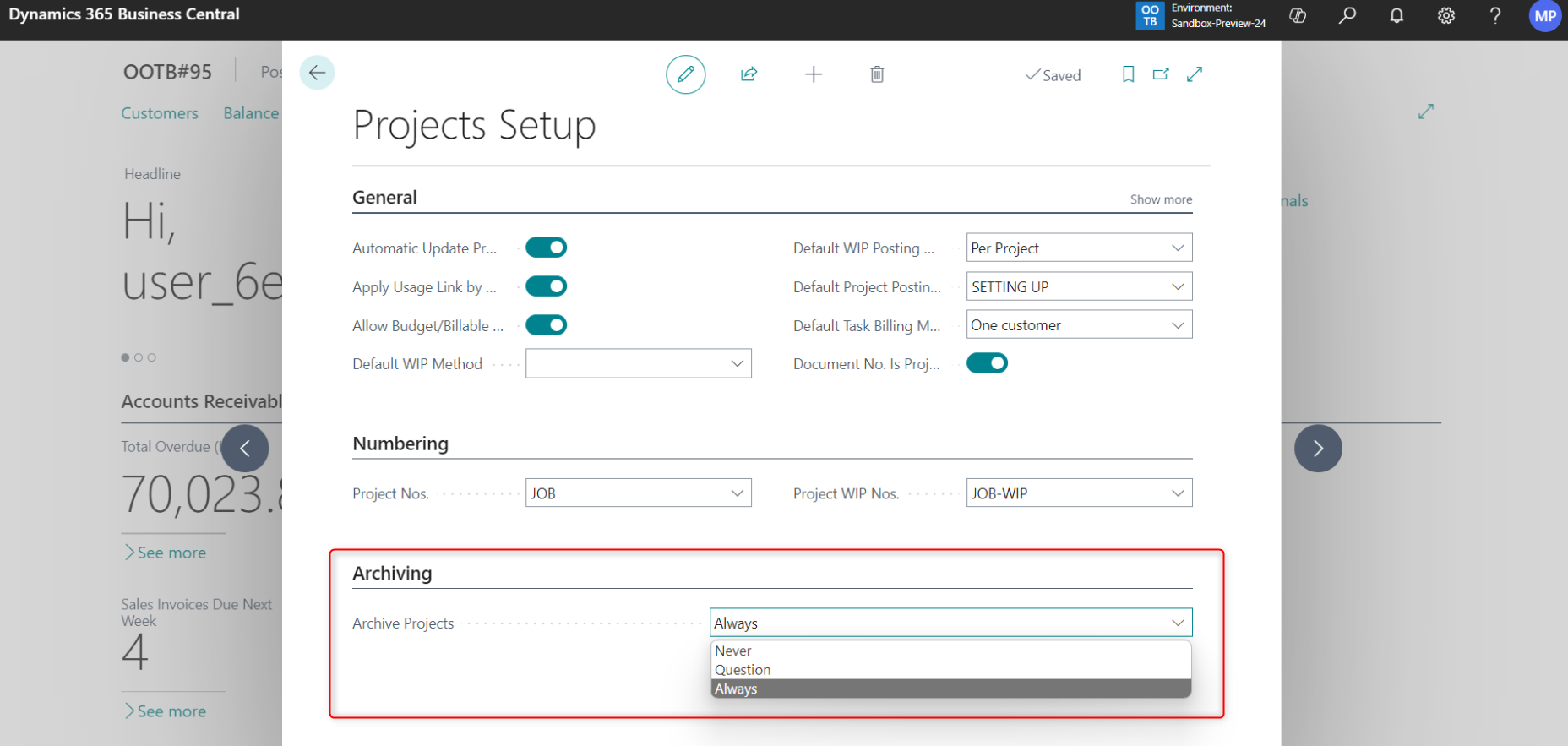
Na karcie ‘Archiwizacja’ mamy dostępne trzy opcje:
- Nigdy – projekty nie będą archiwizowane automatycznie.
- Pytanie – użytkownik przy wykonywaniu akcji w ramach pracy nad projektem zostanie zapytany przez system czy chce dokonać archiwizacji projektu.
- Zawsze – zapis archiwizacji projektu zostanie automatycznie utworzony po wykonaniu działań na projekcie opisanych powyżej.
W poniższym przykładzie posłużę się wyborem opcji ‘Pytanie’ na ustawieniach projektu. W systemie otwieram kartotekę danego projektu i sprawdzam wartość w polu ‘Status’ na karcie ‘Księgowanie’. Status projektu jest otwarty.
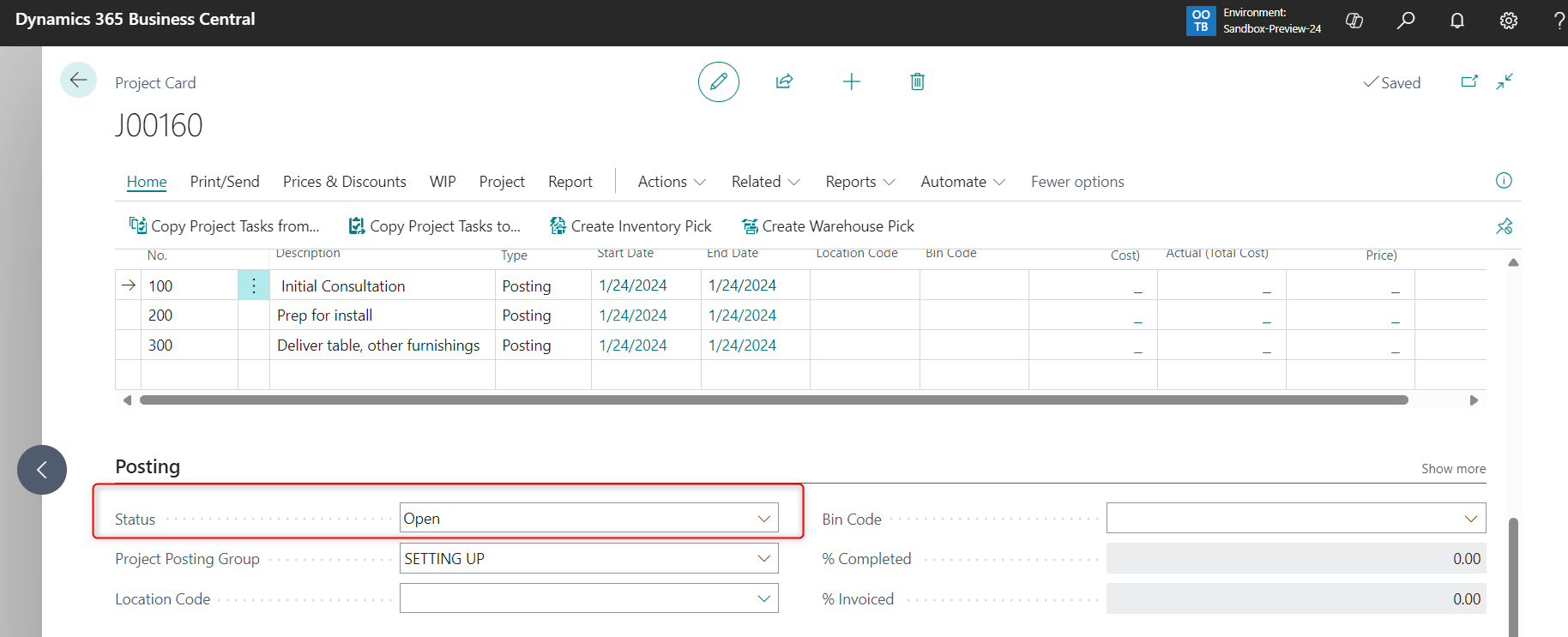
W momencie, kiedy zmienię status system wyświetli komunikat z pytaniem czy chcemy zarchiwizować otwarty projekt. Po zaakceptowaniu archiwizacji widzimy, że status projektu został zmieniony, a system informuje nas, że projekt został zarchiwizowany.

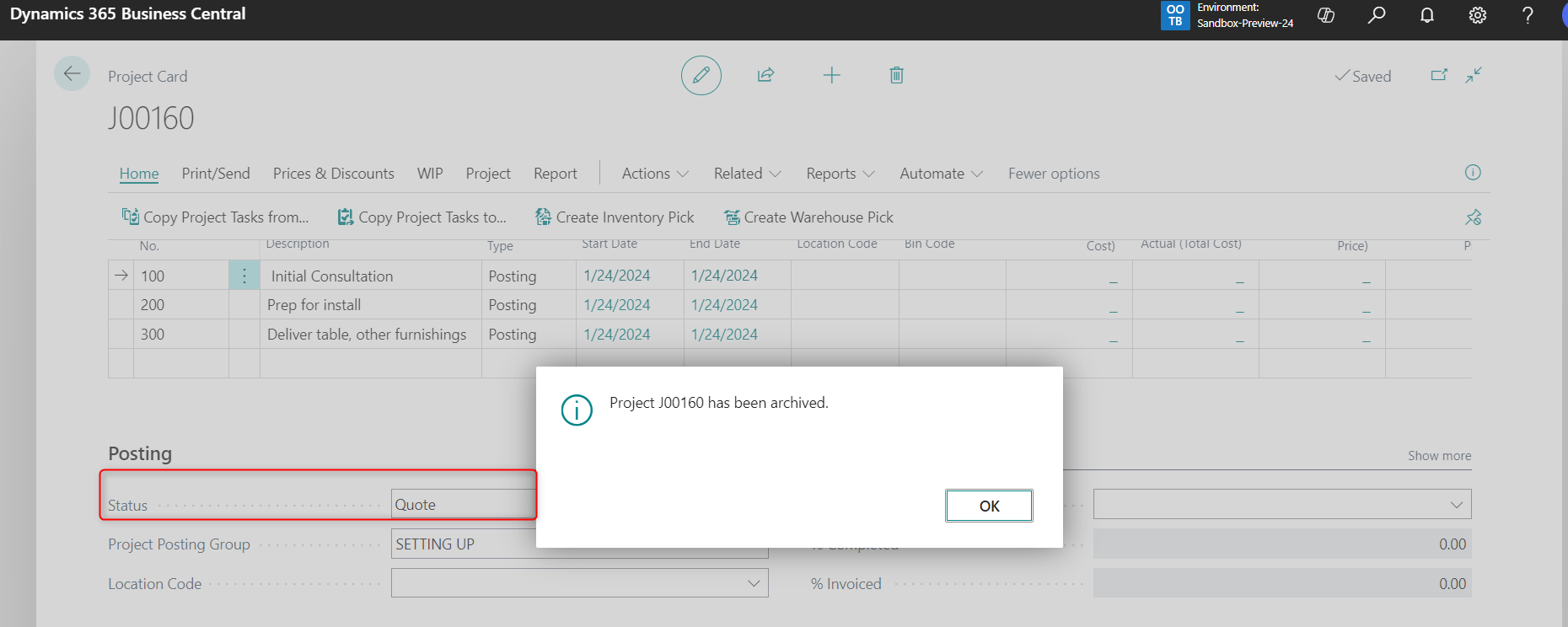
Następnie możemy sprawdzić archiwalną wersję. W tym celu w wyszukiwarce wpisujemy frazę‘ Archiwum projektów’ i sprawdzamy kartotekę projektu przeniesionego do archiwum.
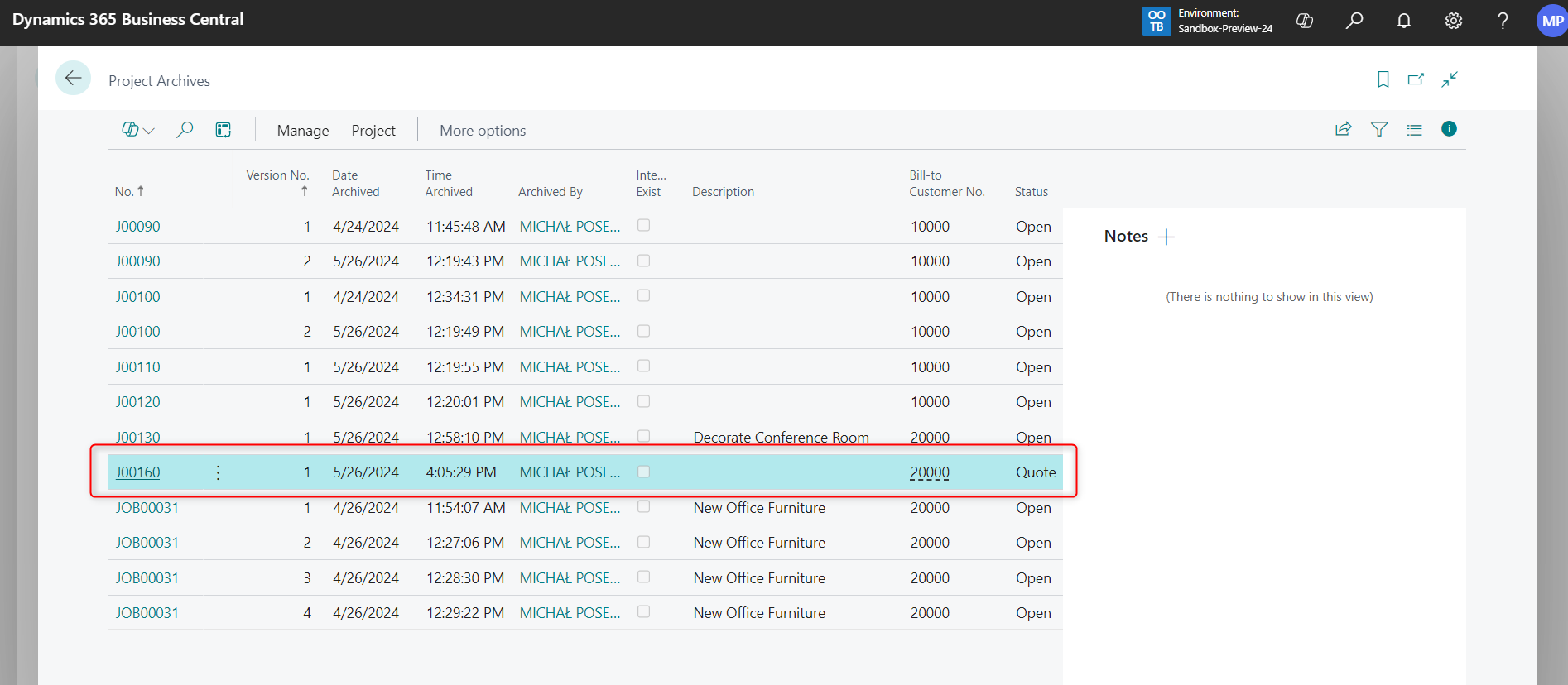
Użytkownik ma również możliwość ręcznej archiwizacji. Jeśli na ustawieniach projektów wybraliśmy opcję ‘Nigdy’, wtedy projekt możemy archiwizować bezpośrednio z kartoteki projektu. W tym celu otwieramy projekt, na wstążce wybieramy Akcje -> Funkcje -> Archiwizuj Projekt.

System ponownie pyta nas czy chcemy dokonać archiwizacji oraz informuje, że projekt został przeniesiony do archiwum. Drugim sposobem na sprawdzenie archiwalnych wersji jest sprawdzenie pola z numerem archiwalnych wersji w nagłówku projektu. Klikając w pole z numerem 2 system przeniesie nas od razu do listy z archiwalnymi projektami, gdzie automatycznie został nałożony filtr na numer projektu, który mieliśmy otwarty.
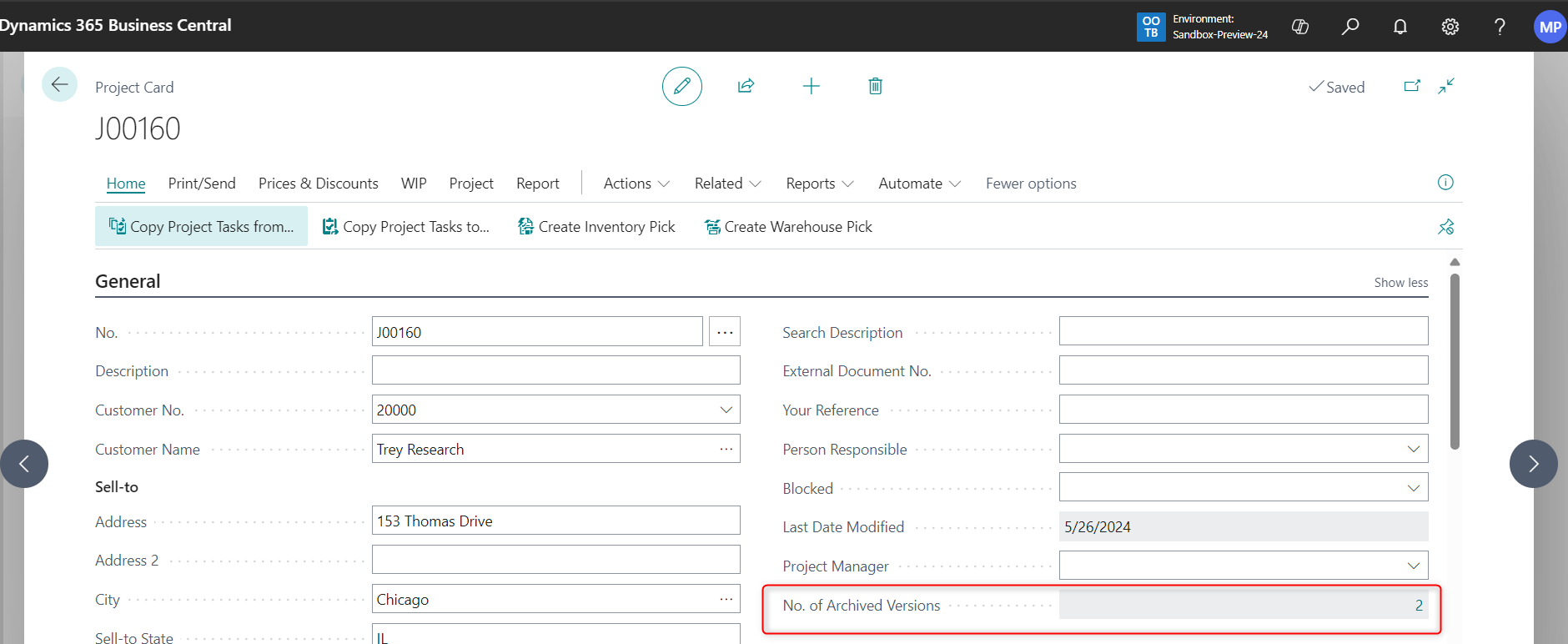
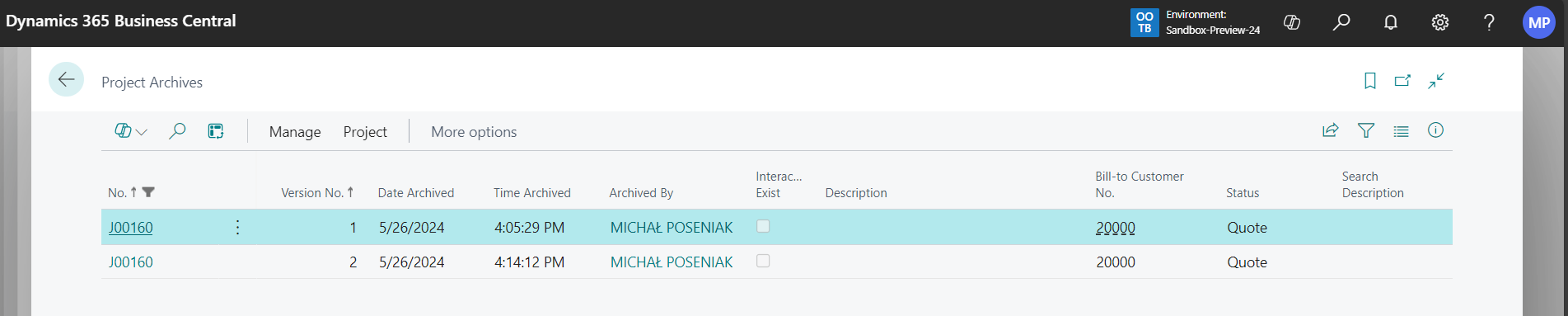
Podsumowując, wraz z Wave 1 2024 Microsoft wprowadza spore usprawnienia w module projektów, a te zaprezentowane w ramach powyższego wpisu, to nie wszystkie zaplanowane w tym obszarze. W kolejnych częściach postaramy się zaprezentować pozostałe nowości, więc zachęcamy do śledzenia naszego bloga, aby nie przegapić kolejnych wpisów!













